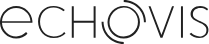Instrukcja obsługi gry EchoVis Game
Wstęp
EchoVis Game, to gra wykorzystująca głównie warstwę dźwiękową. Od gracza oczkuje się używania przede wszystkim narządu słuchu. Znajdują się w niej różne scenki przygodowe/poziomy. W grze nie ma warstwy graficznej dla danych poziomów. Jest to symulacja gry w całkowitych ciemnościach lub braku wzroku.
Gra symuluje piesze poruszanie się w różnym otoczeniu. Głównym zadaniem jest wykonanie celu wyznaczonego graczowi dla aktualnego poziomu.
Do prawidłowego działania aplikacji potrzebne jest wstrzymanie działania czytnika ekranu TalkBack / VoiceOver.
Uwaga! W niektórych modelach smartfonów, przed rozpoczęciem gry, należy się upewnić, czy przełącznik wyciszający jest w pozycji włączonej. Gdy jest w pozycji wyłączonej, to gra bez użycia słuchawek lub zewnętrznych głośników nie będzie możliwa – nie będzie słychać kluczowych dla tej gry dźwięków.
Pierwsze uruchomienie
Po otwarciu gry EchoVis Game, prezentowane są i odczytywane automatycznie 2 ekrany powitalne. Następnie wyświetlany jest ekran z informacjami o podstawowych gestach używanych do jej obsługi. Można zaznaczyć, żeby program nie pokazywał nam tych ekranów.
Kolejny ekran zawiera przyciski odsyłające do warunków użytkowania i Polityki Prywatności oraz przycisk pozwalający na ich akceptację. Brak akceptacji powyższych dokumentów spowoduje zamknięcie gry.
Główne gesty nawigacyjne używane do obsługi interfejsu
Nawigacja po oknach dialogowych oraz w menu (gesty podstawowe) przebiega zasadniczo w taki sam sposób, jak w przypadku używania czytnika ekranu TalkBack / VoiceOver. Istnieje jednak kilka istotnych różnic, które opisaliśmy poniżej.
Uwaga!
Ponieważ w tej grze czytniki ekranu powinny być wyłączone, to większość gestów specjalnych, charakterystycznych dla każdego z czytników nie będzie działała.
Gesty opisane poniżej będą aktywne w pionowym ułożeniu smartfona. W ustawieniu poziomym będą działały tak jak dla ułożenia pionowego.
Zalecamy rozpoczynanie wszystkich gestów w grze od środka ekranu – nie od jego dolnej ani górnej krawędzi. Gesty wykonywane od górnej lub dolnej krawędzi ekranu, przy wyłączonych czytnikach ekranu, spowodują aktywację gestów używanych w danym systemie operacyjnym a nie tych zaprojektowanych w naszej grze.
- Nawigacja po tekście jest możliwa jedynie po jego akapitach. Użyj do tego gestu przesunięcia w prawo lub w lewo jednym palcem, zaczynając od środka ekranu.
- Użyj tego samego gestu, aby przemieścić kursor i odczytać aktualnie podświetlony element. Może to być element Menu, informacje wyświetlane w oknach dialogowych lub inne przyciski.
- Aby aktywować podświetlony przycisk, stuknij w niego dwukrotnie jednym palcem.
- Aby zmienić wartość suwaka należy najpierw stuknąć w niego dwa razy jednym palcem (aktywacja suwaka), a następnie zmieniać wartości gestami „Przesunięcie jednym palcem od środka w dół ekranu” oraz „Przesunięcie jednym palcem od środka w górę ekranu”. Gesty te odpowiednio zmniejszają i zwiększają wartość suwaka.
Aby zatwierdzić wybraną wartość na suwaku, należy ponownie stuknąć w ekran dwa razy jednym palcem. Nastąpi wówczas wyjście fokusu czytnika z trybu zmiany pozycji suwaka. Wejście w interakcję z suwakiem i wyjście z niej zostanie ponadto zaanonsowane sygnałem dźwiękowym.
Gesty nawigacyjne używane na poszczególnych poziomach gry
- „Przesunięcie jednego palca od Środka w górę ekranu” - wykonanie kroku postacią do przodu.
- „Przesunięcie jednego palca od środka w dół ekranu” - wykonanie kroku postacią w tył.
- „Przesunięcie jednego palca od środka w prawą stronę ekranu” - obrócenie postaci o 90 stopni w prawą stronę.
- „Przesunięcie jednego palca od środka w lewą stronę ekranu” - obrócenie postaci o 90 stopni w lewą stronę.
- „Przesunięcie dwoma palcami od środka w lewą stronę ekranu” - wykonanie kroku w bok w lewą stronę, bez zmiany kierunku, w którym zwrócona jest postać.
- „Przesunięcie dwoma palcami od środka w prawą stronę ekranu” - wykonanie kroku w bok w prawą stronę, bez zmiany kierunku, w którym zwrócona jest postać.
- „Przesunięcie dwoma palcami od środka w dół ekranu” - wykonanie interakcji z obiektem gry. Np. wyciąganie produktów ze sklepowych lodówek.
Gest przesunięcia trzema palcami od środka w dół ekranu w trakcie rozgrywki otwiera menu pauzy.
Gest przesunięcia dwoma palcami od środka w dół ekranu zamyka okna z tekstami i pozwala wrócić z różnych podmenu na pierwszy poziom menu pauzy oraz zamknąć je.
Opis elementów menu gry
Po wejściu do Menu gry, znajdziesz następujące przyciski:
- „Poziomy przygodowe” - "Wyświetla listę wszystkich odblokowanych poziomów gry. Odblokowane są te poziomy które graczowi udało się przejść.
-
„Ustawienia globalne” – otwiera podmenu ustawień gry, w którym
znajdują się:
- „Prędkość syntezy mowy” - suwak za pomocą którego można ustawić prędkość wypowiadanych przez syntezę mowy informacji.
- „Oznajmiaj kierunek po obrocie” – włączenie tego przełącznika spowoduje, że gracz będzie otrzymywał komunikaty głosowe o kierunku geograficznym, w którym wykonał manewr skrętu kierowaną przez siebie postacią.
- „Głośność dźwięków interfejsu” - suwak dzięki któremu można zmieniać poziom głośności dźwięków pomagających w przemieszczaniu się między elementami interfejsu aplikacji.
- „Głośność pogłosów” - suwak zmieniający głośność pogłosów dźwięków w rozgrywkach.
- „Wyświetlaj ekrany powitalne” - pozwala wyłączyć bądź ponownie włączyć pojawianie się dwa ekranów powitalnych pojawiających się na starcie aplikacji.
- „Przywróć ustawienia domyślne” - przywraca wszystkie powyższe ustawienia do stanu domyślnego.
- „Zamknij ustawienia globalne” - zamyka menu opcji.
- „Instrukcja obsługi” - otwiera dokument z instrukcją gry.
-
„Więcej” - otwiera podmenu, w którym znajdują się następujące
elementy:
- "O aplikacji" – zawiera najważniejsze informacje o grze EchoVis Game.
- „Inne nasze aplikacje” – tu znajdziesz listę innych gier tworzonych w ramach Projektu Echovis oraz aplikacji dedykowanych osobom niewidomym i słabowidzącym, tworzonych i rozwijanych w Transition Technologies, w ramach Projektu Seeing Assistant. Uwaga! Stuknięcie w każdy ze znajdujących się na tej liście elementów, spowoduje przekierowanie do sklepu z aplikacjami. Do odczytu tej zawartości z użyciem syntezy mowy, wymagane będzie uruchomienie czytnika ekranu.
-
"Strona domowa Projektu" – otwiera stronę internetową projektu
Echovis.
Uwaga! Zostanie ona otwarta w domyślnej przeglądarce internetowej. Do odczytu tej zawartości z użyciem syntezy mowy, wymagane będzie uruchomienie czytnika ekranu. - „Warunki użytkowania” – w tym dokumencie opisaliśmy najważniejsze warunki, na które każdy użytkownik musi się zgodzić, przed przystąpieniem do używania naszej gry.
- „Polityka prywatności” - w tym miejscu informujemy użytkowników o sposobie poszanowania danych każdego gracza. Zaprojektowaliśmy grę tak, żebyś nie musiał nam udostępniać swoich danych osobowych.
- "Wyślij raport o błędzie" – otwiera domyślną aplikację do poczty elektronicznej i pozwala wysłać raport o błędzie. Uwaga! Do obsługi tej zawartości z użyciem syntezy mowy, wymagane będzie uruchomienie czytnika ekranu.
- "Wyślij sugestię" – otwiera domyślną aplikację do poczty elektronicznej i pozwala wysłać sugestie użytkownika do twórców aplikacji. Uwaga! Do obsługi tej zawartości z użyciem syntezy mowy wymagane będzie uruchomienie czytnika ekranu.
- „Wróć” – wraca na pierwszy poziom menu.
- „Zakończ aplikację” – Zostanie otwarty ekran z pytaniem o „zakończenie programu”. Naciśnięcie przycisku „Zamknij” spowoduje wyjście z gry.
Uwaga! Po wykonaniu tej czynności Do obsługi smartfona z użyciem syntezy mowy wymagane będzie uruchomienie czytnika ekranu.
Menu pauzy
W menu pauzy znajdują się opcje, które pozwalają graczowi przejść do ustawień, sprawdzić gdzie aktualnie jest w rozgrywce lub przeczytać zadanie, które ma do wykonania w bieżącej rozgrywce.
Menu to można wywołać Gestem przesunięcia trzema palcami od środka w dół ekranu będąc w rozgrywce, co spowoduje jej wstrzymanie.
Po wejściu do menu pauzy dla poziomów przygodowych znajdziesz następujące przyciski:
-
„Gdzie jestem” - informuje o dokładnym położeniu na planszy danego
poziomu, po przez podanie poniższych współrzędnych:
- X – długość
- Y – szerokość
- Z – wysokość
- Położenie postaci względem kierunków geograficznych wyznaczonych na planszy danego poziomu.
- „Opis sceny i zadania” – podaje opis tekstowy aktualnej rozgrywki i zadania do wykonania.
- „Ustawienia globalne” - otwiera podmenu z ustawieniami globalnymi aplikacji.
- „Wróć do menu głównego” - kończy aktualną rozgrywkę i powraca do Menu gry.
- „Zamknij menu pauzy” - zamyka podmenu gry i powraca do rozgrywki.
- „Zamknij aplikację” – otwiera okno, w którym gracz może podjąć ostateczną decyzję o zamknięciu gry lub powróceniu do wcześniejszego menu.
Uwaga! Po zamknięciu aplikacji Do obsługi smartfona z użyciem syntezy mowy, wymagane będzie uruchomienie czytnika ekranu.
Opis rozgrywki
Celem rozgrywki w poziomach przygodowych jest wykonanie opisanego przed każdą rozgrywką zadania. Opis ten znajduje się także w menu pauzy pod przyciskiem "Opis sceny i zadania"
Aby ukończyć każdą z rozgrywek, będziesz musiał pokonać przygotowane specjalnie dla ciebie pułapki lub odnaleźć ukryte przez nas przedmioty - klucze, dzięki którym przedostaniesz się na kolejny poziom.
Zachęcamy do uważnego zapoznawania się z opisem każdej ze scen. W opisach znajdują się ważne informacje na temat tego, z jakim wyzwaniem przyjdzie ci się zmierzyć.
Dodatkowo na każdej z map, będziesz mógł wzbogacić się o wirtualne diamenty - o ile tylko zdołasz je odnaleźć.
Życzymy wielu wrażeń i powodzenia w grze!